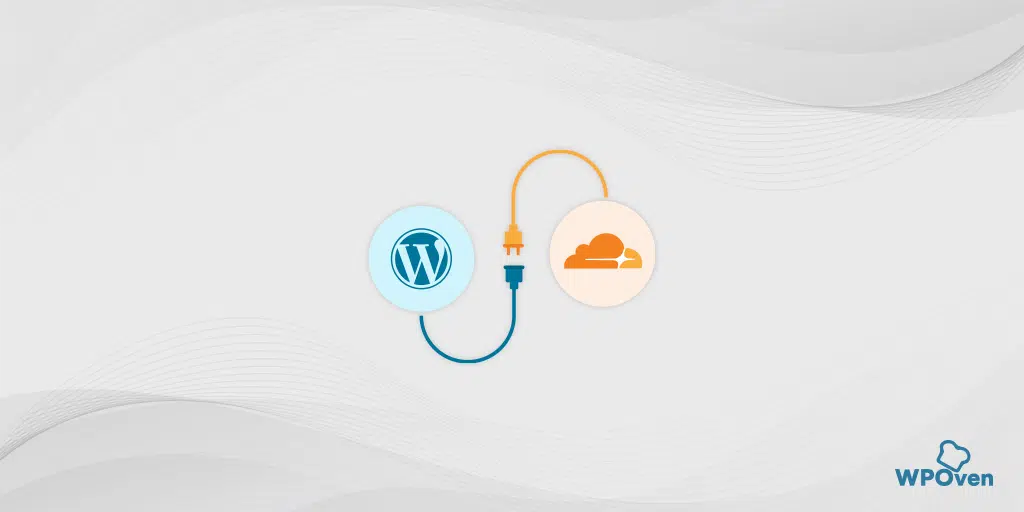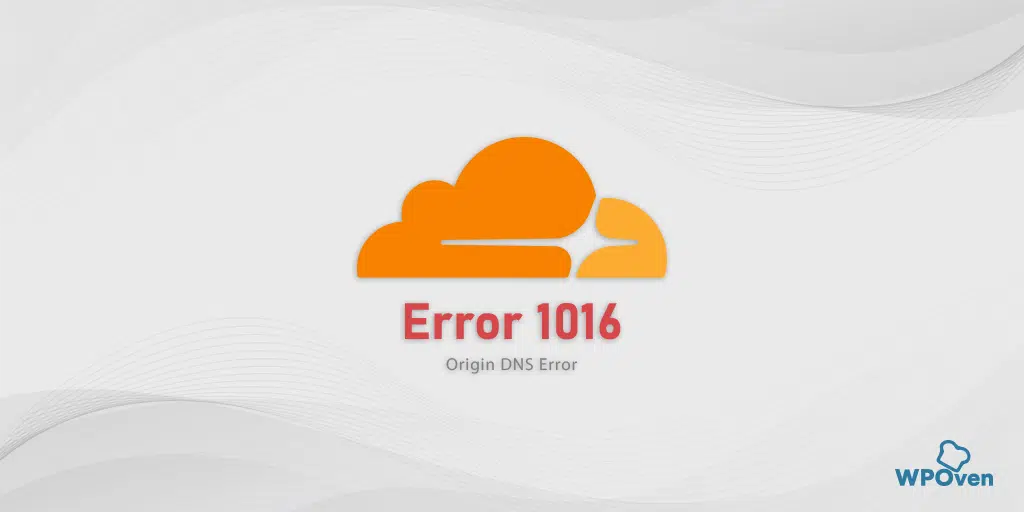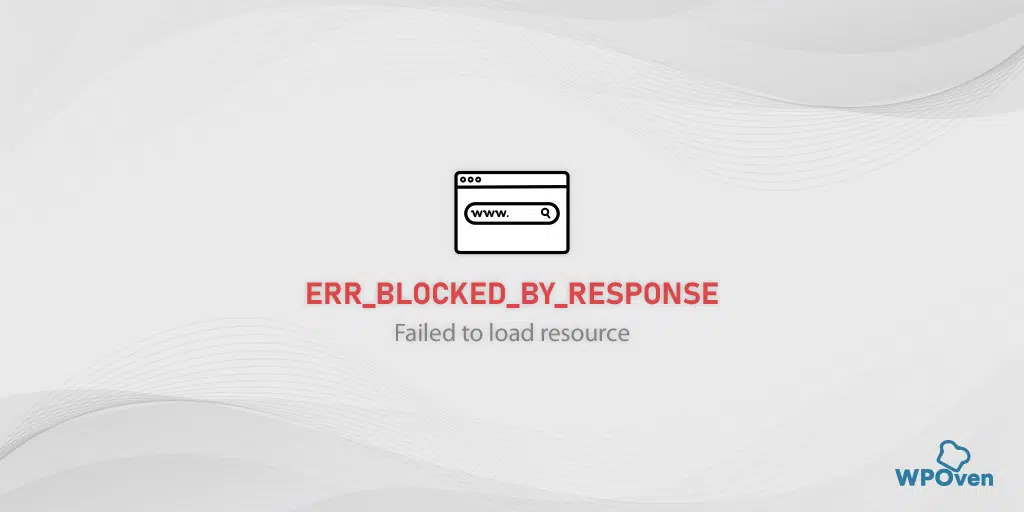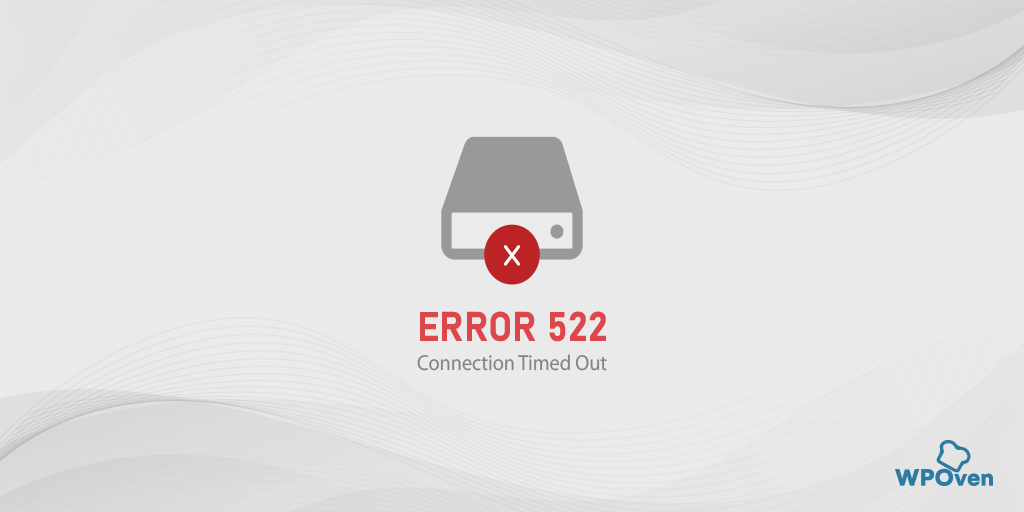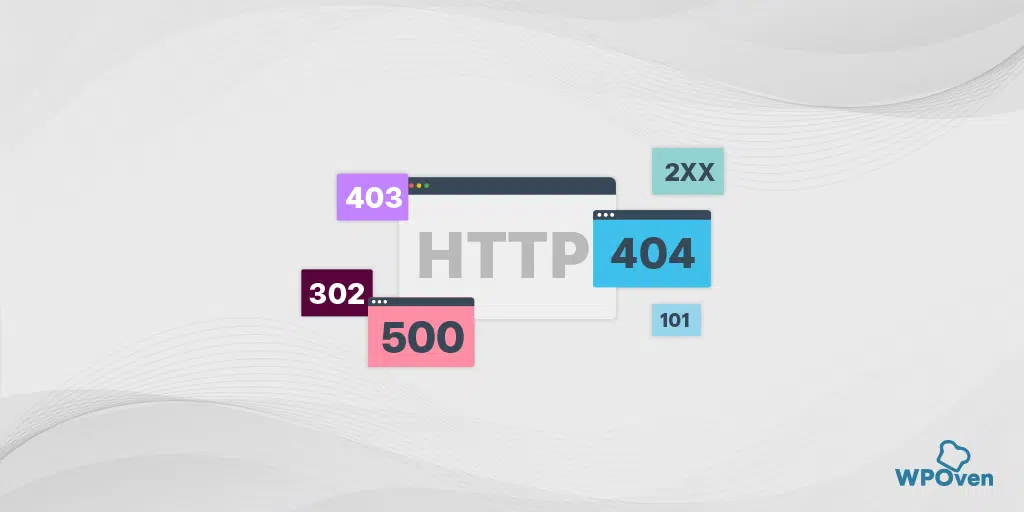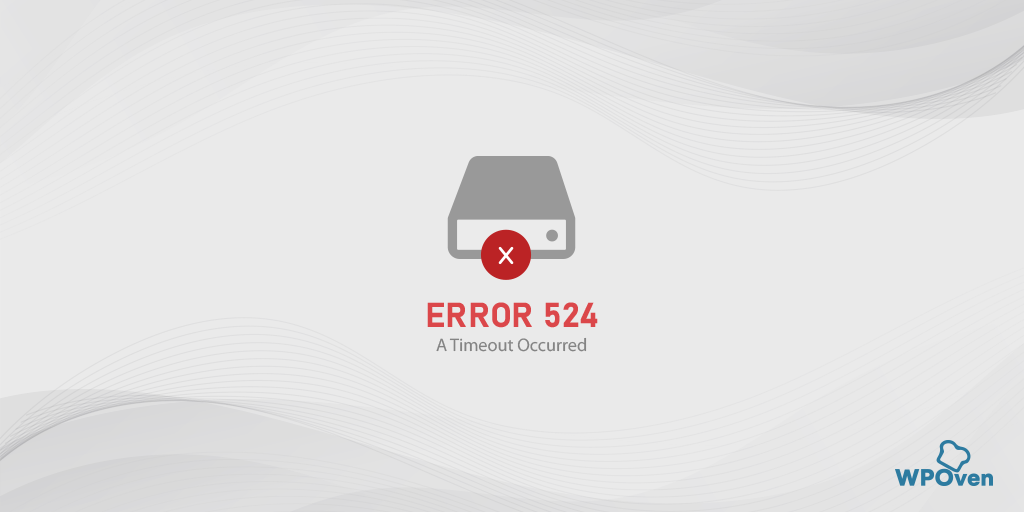如何修复错误 523“来源无法访问”? [解决了]
已发表: 2023-12-29错误代码 523 是什么?
错误代码 523:源无法访问错误表示存在某些连接或网络问题,导致 Cloudflare 服务器无法与源服务器连接或通信。
简而言之,假设用户或客户端向源/网站的服务器发送请求以收集内容。 但由于某种原因,请求无法到达目的地,即源服务器,并返回错误消息“ Error 523: Origin is unreachable ”。
![如何修复错误 523“来源无法访问”? [已解决]3 Error 523: Origin is unreachable](/uploads/article/52722/uuPgwPwm4eyVbUUn.webp)
此错误消息向用户告知严重性,即网站内容暂时不可用。
如何修复错误 523:来源无法访问?
错误代码 523 通常与错误消息“Origin is unreachable”一起显示,这意味着 Cloudflare 无法与源服务器通信。
这意味着您需要遵循的第一个故障排除方法是检查源服务器是否处于活动状态以及 DNS 设置。 这是您必须尝试的错误 523 Cloudflare 修复。
- 检查服务器状态
- 检查 DNS 设置
- 使用备用 DNS 设置
- 将 Cloudflare IP 地址和端口列入白名单
- 检查轨道炮设置
- 暂时停用任何第 3 方防火墙
- 检查 SSL/TLS 证书
- Cloudflare的路由问题
- 使用 DNS-O-Matic
1. 检查服务器状态
1.1. 检查源站状态
大多数网络托管服务通常为您提供自定义且直观的仪表板来监控、调节和管理已部署的服务器。 您只需登录到您的托管帐户控制面板并检查服务器的统计数据是否处于活动状态和功能状态。
以下是您需要牢记的一些要点。
- 查看托管仪表板上显示的所有通知或警告消息。
- 查看服务器运行状况报告和统计信息,看看是否存在任何潜在问题。
- 检查资源是否可用。 有时,缺乏资源(例如存储、RAM 和 CPU 使用率过高)可能会导致 523 错误。
- 如果上述所有点看起来都没有问题并且没有发现潜在威胁,请联系您的网络托管支持团队以获取进一步帮助。 它们可以帮助您确定隐藏的配置问题以及任何网络问题(如果存在)。
1.2. 检查 Cloudflare 服务器状态
由于错误代码 523 是连接到 Cloudflare 的,因此您需要做的另一件事是检查您所在位置的 Cloudflare 服务器是否处于活动状态。 可能的情况是您所在地区的 Cloudflare 目前已关闭或重定向,并且正在维护中。
要检查这一点,您只需查看 Cloudflare 的官方服务器状态页面即可,
![如何修复错误 523“来源无法访问”? [已解决]4 Clouflare server status page](/uploads/article/52722/p0XjkLClmvEz82Yg.webp)
您可以在其中找到 Cloudflare 站点和服务以及全球网络及其状态的完整列表。
![如何修复错误 523“来源无法访问”? [已解决]5 Cloudflare services status on the Global Network](/uploads/article/52722/PNNugUfENbeZoLY3.webp)
向下滚动并找到您的位置,查看服务器是否在您所在的地区运行。 如果状态显示重新路由或非活动而不是可操作,则意味着服务器已关闭,您无法对此执行任何操作,而只能等待其修复。
2.检查DNS设置
我们的主机以及 Cloudflare 帐户中的不正确、过时或不匹配的 DNS 配置也可能导致触发错误代码 523。因此,请登录您的网络主机以及 Cloudflare 帐户并匹配以下检查列表。
- 在 Cloudflare Dashboard 中,检查您是否在域名旁边输入了正确的 IP 地址。
![如何修复错误 523“来源无法访问”? [已解决] 6 Cloudflare Dashboard showing A records](/uploads/article/52722/2j6li4fm6NPqVLSk.webp)
- 现在登录到您的网络托管仪表板并检查 cPanel 中的 IP 地址是否与 DNS 记录类型“A”下的 IP 地址匹配。 (您的 Web 主机和 Cloudflare 中的 IP 地址应匹配)。”
![如何修复错误 523“来源无法访问”? [已解决] 7 WPOven's dashboard showing DNS A records](/uploads/article/52722/abcBuaPp9pO02Qj6.webp)
- 检查 DNS 记录中是否存在键入错误,因为即使是轻微的愚蠢错误也可能会触发 523 错误。
- 如果您最近将网站从一种托管服务迁移到另一种托管服务,请使用dig或nslookup等工具检查 DNS 是否正确传播。
3. 使用备用 DNS 设置
对于 Windows 10 和 Windows 11 用户:
第 1 步:如果您是 Windows 10 或 11 用户,则只需在搜索栏中输入“控制面板”即可打开控制面板。
步骤 2:在控制面板中选择网络和 Internet > 网络和共享中心。
步骤 3:从左侧菜单中选择更改适配器设置。
步骤 4:右键单击您的网络并选择属性。
步骤 5:在打开的窗口中,从列表中单击“Internet 协议版本 4 (TCP/IPv4)”,然后再次选择“属性”。
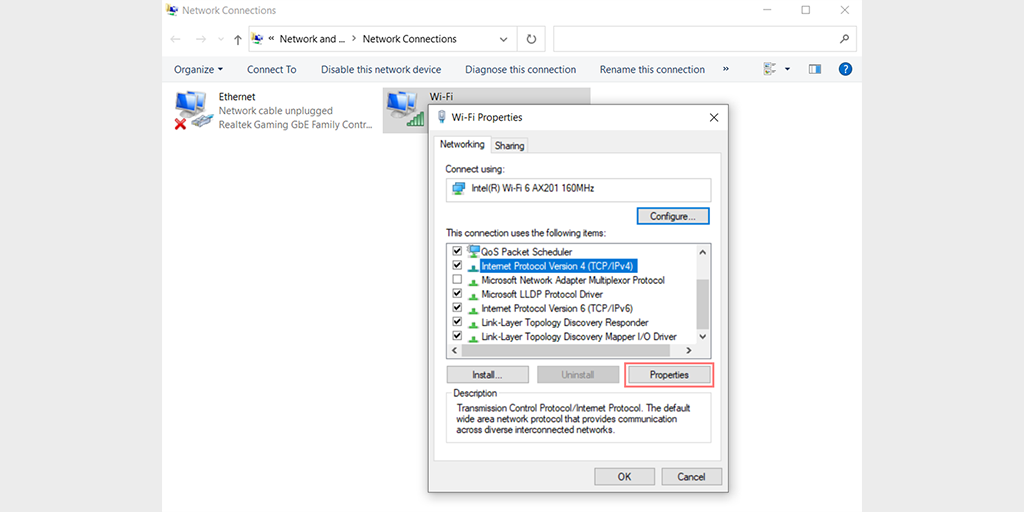
步骤 6:单击“使用以下 DNS 服务器地址”。
步骤 7:输入“ 8.8.8.8 ”作为首选 DNS 服务器,“ 8.8.4.4 ”作为备用 DNS 服务器。
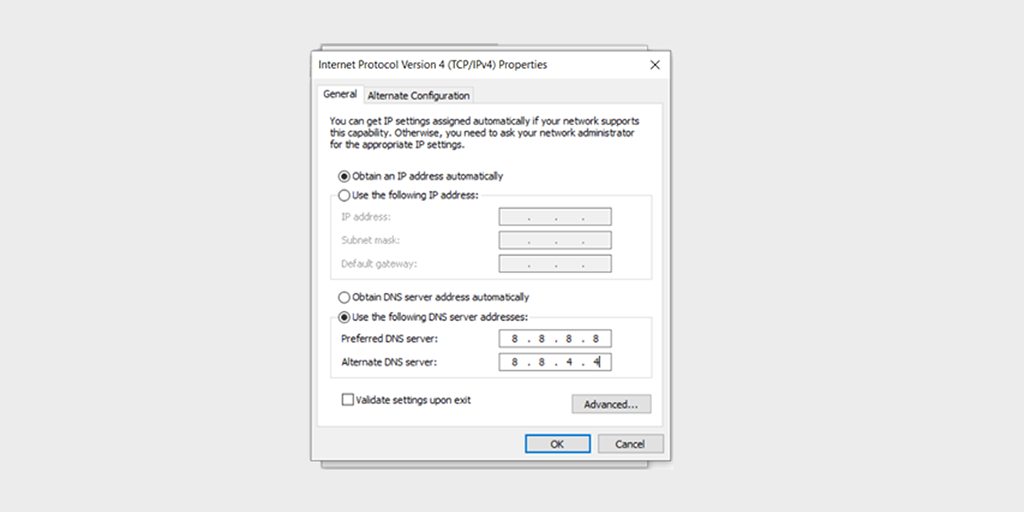
步骤 8:单击“确定”按钮保存更改。
步骤 9 :之后双击 Internet协议版本 6 (TCP/IPv6)打开其属性。
步骤10 :现在,选择“使用以下DNS服务器地址”并输入以下内容:
- 首选 DNS 服务器:2001:4860:4860::8888
- 备用 DNS 服务器:2001:4860:4860::8844
![如何修复错误 523“来源无法访问”? [已解决] 8 Preferred DNS Server IPv6](/uploads/article/52722/e2JPaNMHjAk62oxR.webp)
步骤11:完成后,单击每个窗口上的“确定”按钮保存>重新启动电脑并检查错误523是否已解决。
4. 将 Cloudflare IP 地址和端口列入白名单
出于安全原因,服务器被配置为阻止任何可疑且未添加到其白名单中的 IP 地址。 同样,如果 Cloudflare 从未列入白名单的 IP 地址发送请求,它也可能会被阻止并显示错误 523。
为了避免这种情况,您应该确保 Cloudflare IP 地址范围包含在源服务器的白名单中。
- 检查 .htaccess 文件和防火墙规则以及将 Cloudflare IP 地址添加到白名单中。
- 检查您的安全插件(如果已安装),以及它们是否阻止任何 Cloudflare 的 IP 地址。 如果可能,请暂时停用它们并查看错误是否仍然存在。
- 确保使用最新版本的 mod_security 且其设置已正确配置以允许来自 Cloudflare IP 地址的流量。
- 如果您的 Web 主机使用 Web 应用程序防火墙 (WAF),请检查日志并确保 Cloudflare 的 IP 地址未被阻止。
5.检查轨道炮设置
Railgun 是 Cloudflare 提供的一项 Web 优化技术,最适合用于加速动态内容的交付。

但如果发生任何配置错误,它可能会显示错误代码 523。要检查这是否导致问题,请尝试禁用 Railgun 一段时间,然后再次尝试访问该网站。
6. 暂时停用任何第 3 方防火墙
如果您启用了第三方防火墙并遇到错误代码 523,则防火墙可能会将来自 Cloudflare 的传入请求视为恶意流量并阻止它们。
如果您确定您尝试访问的网站安全可靠,请尝试停用第三方防火墙,看看这是否会导致问题。
- 如果这是罪魁祸首,请尝试将 Cloudflare 的 80 (HTTP) 或 443 (HTTPS) 端口和 IP 地址添加到防火墙的白名单中。
- 重新配置您的防火墙安全规则和设置,以便将来自 Cloudflare IP 地址的请求视为安全而非恶意。
- 您还可以卸载或删除当前的第 3 方防火墙并尝试使用其他防火墙。
7. 检查 SSL/TLS 证书
如果您已将 Cloudflare 配置为使用安全连接,那么您还必须确保源服务器使用有效的 SSL/TLS 证书。
这是因为 Cloudflare 可能会拒绝来自已过期或无效的源服务器 SSL/TLS 证书的任何连接请求。
以下是一些需要考虑的要点:
- 使用SSL 检查工具检查源服务器的 SSL/TLS 证书有效性,并确保其未过期。
- 配置您的 Cloudflare 以接受自签名证书。
- 确保 SSL/TLS 证书中输入的域名与您尝试访问的域匹配。
8.Cloudflare的路由问题
如果您遇到 523 错误,可能是由于 Cloudflare 和源服务器之间的连接问题造成的。 因此,您建议通过向 Cloudflare 客户支持提供唯一标识符来报告此问题,即 Cloudflare Ray ID 通常会与错误消息一起显示,
![如何修复错误 523“来源无法访问”? [已解决] 9 Cloudflare Ray ID](/uploads/article/52722/iqZWPqIiP2L6eDck.webp)
这将帮助 Cloudflare 的支持团队有效地进行调查并解决问题。
9. 使用 DNS-O-Matic
DNS-O-Matic 是一个第三方工具,如果您的网络主机更频繁地更改服务器的 IP 地址,则该工具非常有用。
一般来说,您会发现网络主机不会更改服务器的IP地址。 但当这种情况发生时,更有可能发生在共享托管服务器上。 如果无论如何发生这种情况,您更有可能收到“错误 523:源无法访问错误”消息。
注意: VPS 和专用托管服务器有其专用的 IP 地址。
因此,要解决此问题,您可以做的最好的事情(甚至 Cloudflare 本身也建议)是使用 DNS-O-Matic 服务。
![如何修复错误 523“来源无法访问”? [已解决] 10 Cloudflare DNS-O-Matic](/uploads/article/52722/7Ht8CIpn8rX8lUGD.webp)
该服务监控 IP 地址的任何变化并自动更新 DNS 记录。 使用这个过程非常简单,您所需要做的就是
- 注册一个免费帐户
- 选择 Cloudflare 作为您的服务提供商
- 输入您的 Cloudflare API 令牌并完成。
错误代码 523 的原因是什么?
触发错误 523 的一些最常见原因是:
- 服务器关闭或配置错误:
源可能已离线、暂时关闭或因请求过多而过载,从而导致 Cloudflare 无法连接。
也有可能源服务器配置错误,导致其无法响应 Cloudflare 的请求。
- 防火墙或安全插件问题:
源服务器上的防火墙可能会错误地阻止来自 Cloudflare 的请求。
如果您使用任何安全插件,它也可能是触发错误 523 的罪魁祸首。
- DNS 问题:
如果您的 DNS 设置配置错误,请求将无法到达源服务器。 检查您的 DNS 设置并确保 DNS 记录配置正确。
- 网络问题:
如果由于路由或连接问题,Cloudflare 和源服务器之间可能存在网络问题,则会显示错误 523。
- IP 地址不正确
如果您在 Cloudflare 中配置了错误的 IP 地址,它可能会禁止请求到达源服务器。
- 列入黑名单的 Cloudflare IP
来自 Cloudflare 的过多连接请求可能会将源服务器列入黑名单,以保护其免受 DDoS 或 DoS 攻击。 如果您未将 Cloudflare 的 IP 地址范围包含在源服务器的访问控制列表中,则可能会发生这种情况。
- SSL/TLS 证书无效
要在服务器之间建立任何类型的通信,连接应该是安全且加密的。 为了实现这一点,Cloudflare 需要有效的 SSL/TLS 证书。 但是,如果源服务器的证书无效或过期,则可能会触发 523 错误。
- DNS 传播不当
一些将网站从一个托管提供商迁移到另一个托管提供商的网络管理员或所有者一定不要忘记将其 DNS 记录更新为新服务器的 IP 地址。 这是因为您在 DNS 中所做的更改将需要一定的时间才能在全球网络中传播。 否则它会显示错误 523。
结论
上面的帖子显示了如何修复错误代码 523(也常见为错误 523:源无法访问)以及导致该错误的原因是什么。
此外,您还可以了解有关常见 Cloudflare 错误的更多信息,例如:
- 如何修复 Cloudflare 的访问被拒绝错误代码 1020?
- 如何修复 Cloudflare 错误 521?
- 如何修复 Cloudflare 错误 524:发生超时?
- 如何修复 Cloudflare 错误 522:连接超时?
- 如何修复“SSL 握手失败”或“Cloudflare 525”错误?
Chrome 上的错误代码 523 是什么?
错误代码 523:源无法访问错误表示存在某些连接或网络问题,导致 Cloudflare 服务器无法与源服务器连接或通信。
如何修复错误 523?
1. 检查服务器状态
2.检查DNS设置
3. 使用备用 DNS 设置
4. 将 Cloudflare IP 地址和端口列入白名单
5.检查轨道炮设置
6. 暂时停用任何第 3 方防火墙
7. 检查 SSL/TLS 证书
8.Cloudflare的路由问题
9. 使用 DNS-O-Matic
![如何修复错误 523“来源无法访问”? [已解决] 11 WPOven Author](/uploads/article/52722/H0ubgvG4RTQrK8n4.jpg)
Rahul Kumar 是一位网络爱好者和内容策略师,专门从事 WordPress 和网络托管。 凭借多年的经验和对了解最新行业趋势的承诺,他制定了有效的在线策略来增加流量、提高参与度并提高转化率。 拉胡尔对细节的关注以及制作引人入胜的内容的能力使他成为任何希望提高其在线形象的品牌的宝贵资产。